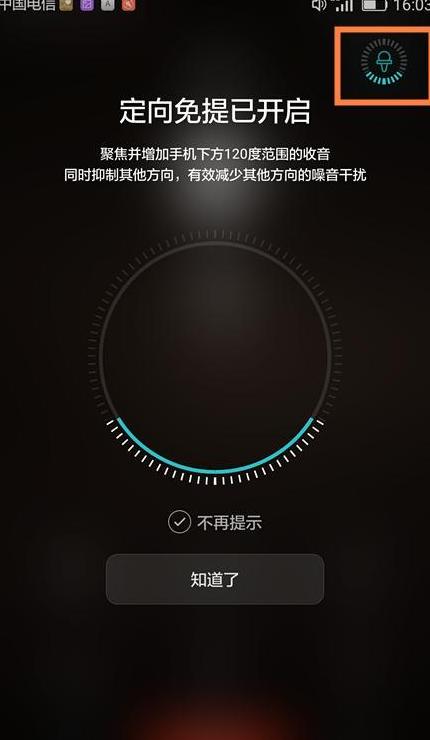oppo手机字体大小怎么调节
要调整OPPO手机的字体尺寸,请依照以下步骤操作:首先,进入手机设置,定位至“显示与亮度”一栏。接着,在“显示与亮度”界面中,点击“字体大小”设置。
这里会展示从“极小”到“极大”的多个尺寸选项。
挑选一个适合您的字体尺寸后,点击确认即可完成调整。
此外,OPPO手机还配备了“显示缩放”功能,允许您调整界面整体的缩放比例,进而改变所有文字和图标的大小。
在“显示与亮度”设置中,选择“显示缩放”,您将看到“小”、“默认”、“大”和“极大”四个缩放选项。
根据需要选择一个缩放级别,即可调整界面的大小。
怎么使用OPPO手机更改字体大小?
在OPPO手机上调整字体大小其实很简单,跟着这些步骤来就行:首先,解锁你的OPPO手机,找到那个熟悉的「设置」图标,点进去。
然后,在设置菜单里,你会看到「显示与亮度」这个选项,它通常跟屏幕亮度和一些显示相关的设置放在一起,点它。
接着,在「显示与亮度」的设置页面里,继续往下找,你会找到一个叫做「调节字体」或者类似名字的选项,这个就是专门用来调整字体大小的,点它。
进入「调节字体」页面后,你会看到一个滑块,这就是用来调整字体大小的工具。
你可以通过滑动滑块来增大或减小字体的大小,滑动的时候可以随时看到屏幕上文字的变化,直到找到你觉得最舒服的字体大小为止。
需要注意的是,这里说的操作步骤主要是指ColorOS6 系统,如果你用的是其他版本的ColorOS系统,界面和选项可能会有点不一样,但大体上找到类似功能的设置路径就行。
如果你手机上的系统版本跟ColorOS6 差别比较大,建议你根据自己手机上的系统版本来查找相应的设置路径。
调整字体大小时,记得多预览一下界面上的文字变化,这样更容易找到最适合你的字体大小。
oppo手机桌面字体大小?
对于OPPO手机用户,想要调整屏幕上的字体大小或样式,可以按照以下路径操作:ColorOS 1 .0版本:在「设置」中找到「显示」,然后选择「字体」,通过拖动进度条来调整。
ColorOS 2 .0版本:操作路径与ColorOS 1 .0相同,同样在「设置」里的「显示」选项中找到「字体」,然后调整。
ColorOS 3 .0至6 .1 版本:进入「设置」->「显示与亮度」->「字体大小」,同样是通过拖动进度条来改变字体大小。
ColorOS 7 版本:在「设置」->「显示与亮度」->「调节字体」->「字体大小」中调整,也是通过拖动进度条。
ColorOS 1 1 至1 2 版本:在「设置」->「显示与亮度」->「字体与显示」,这里可以设置系统字体、字体大小以及显示大小。
如果选择OPPOSans字体,还可以调整字体粗细,并且可以开启场景自适应功能,以优化不同场景下的字体显示效果。
ColorOS 1 2 .1 版本:操作路径为「设置」->「个性化定制」->「字体与显示」,通过拖动进度条来调整。
ColorOS 1 3 及以上版本:在「设置」->「壁纸与个性化」或「显示与亮度」->「字体」进行操作,可以在这里选择字体,或者调整字体的大小和粗细。
关于调整显示大小的提示:改变显示大小将会调整屏幕上的整体密度,包括图标和文字等元素。
需要注意的是,部分机型在调整显示大小时,其页面布局也可能随之发生变化。
各版本的调整显示大小操作路径如下:
ColorOS 1 .0和2 .0版本:在「设置」->「显示」->「字体」->「显示大小」中,拖动进度条即可。
ColorOS 3 .0至6 .1 版本:进入「设置」->「显示与亮度」(->「字体大小」)->「显示大小」,部分机型可能没有「显示大小」选项。
ColorOS 7 版本:路径与上述版本类似,在「设置」->「显示与亮度」->「调节字体」->「字体大小」中调整。
ColorOS 1 1 至1 2 版本:在「设置」->「显示与亮度」->「字体与显示」->「显示大小」中拖动进度条。
ColorOS 1 2 .1 版本:操作路径为「设置」->「个性化定制」->「字体与显示」->「显示大小」,拖动进度条进行调节。
ColorOS 1 3 及以上版本:在「设置」->「显示与亮度」->「显示大小」,从中选择较大、标准或较小选项。